
Brian Curtis
0
4715
663
Słuchanie muzyki lub filmów za pośrednictwem Netflix lub YouTube jest świetne, ale co z czasem, gdy Internet jest wyłączony? Cóż, jeśli skonfigurujesz serwer multimediów VLC, nigdy więcej nie będziesz musiał rezygnować z rozrywki.
VLC Media Player, program, w który bawiliśmy się z 7 ściśle tajnymi funkcjami darmowego VLC Media Player 7 ściśle tajnymi funkcjami darmowego VLC Media Player VLC powinien być twoim odtwarzaczem multimedialnym. Narzędzie wieloplatformowe ma worek pełen tajnych funkcji, z których możesz teraz korzystać. i często omawiane 6 Więcej funkcji odtwarzacza multimediów VLC, które musisz wypróbować 6 Więcej funkcji odtwarzacza multimediów VLC, które musisz wypróbować VLC to odtwarzacz multimediów potężniejszy, niż możesz sobie wyobrazić. Czy wykorzystujesz go w pełni? Oto kilka wskazówek. MakeUseOf jest potężnym serwerem multimediów z wielu powodów. Pozwala hostować dużą kolekcję filmów lub plików muzycznych na jednym komputerze i przesyłać strumieniowo tę zawartość na dowolny komputer lub urządzenie mobilne w domu.
Po skonfigurowaniu serwera multimediów strumieniowych VLC, korzystając z poniższego przewodnika, będziesz mógł usiąść wygodnie i oglądać ulubione filmy, muzykę, a nawet domowe filmy wideo z dowolnego urządzenia w domu, które może akceptować treści przesyłane strumieniowo.
Wiele sposobów przesyłania strumieniowego z VLC
Zanim zająłem się tym podejściem, zacząłem przesyłać strumieniowo media z VLC “serwer”, Chcę się upewnić, że znasz wiele sposobów przesyłania strumieniowego multimediów za pomocą usług przesyłania strumieniowego VLC: zupełnie nowa strona odtwarzacza VLC, o której prawdopodobnie nie wiedziałeś o usługach przesyłania strumieniowego: zupełnie nowa strona odtwarzacza VLC prawdopodobnie Nie wiedziałem o tym. Wybrana opcja naprawdę zależy od tolerancji dla złożoności.
- Korzystanie z HTTP umożliwia korzystanie ze zdalnego interfejsu, ale nie zawsze działa, chyba że znasz dokładne ustawienia protokołu.
- Korzystanie z VLC “strumień” polecenie z menu pliku jest najprostszym podejściem, ale wymaga skonfigurowania adresów IP poszczególnych komputerów, na które można przesyłać strumieniowo.
- Korzystanie z VLM (VideoLAN Manager) i Video on Demand (VOD) za pomocą kodu wiersza poleceń to najszybszy i najprostszy sposób na uruchomienie udostępnionych strumieni w sieci domowej.
W poniższej konfiguracji wybrałem VLM działający na komputerze z systemem Linux z systemem Ubuntu, ponieważ konfiguracja po stronie serwera jest absurdalnie prosta za pomocą kilku szybkich linii poleceń i podobnie prosta jest konfiguracja na dowolnym kliencie w domu , pod warunkiem, że zanotujesz nazwy strumieni multimediów (patrz poniżej).
Jeśli nie masz jeszcze komputera z systemem Linux do użycia jako “serwer” dla multimediów przesyłanych strumieniowo Jak skonfigurować serwer mediów Linux w niecałą godzinę Jak skonfigurować serwer mediów Linux w niecałą godzinę Chcesz serwer mediów oparty na systemie Linux, ale nie wiesz od czego zacząć? Dzięki Dockerowi konfiguracja serwera mediów Linux jest łatwa. , Gorąco polecam. Mamy proste przewodniki na temat konfigurowania takiego komputera z systemem Linux. Jak zbudować serwer Linux na starym komputerze. Jak zbudować serwer Linux na starym komputerze. Warto poświęcić chwilę, ponieważ te komputery są lżejsze, szybsze i przesyłają strumieniowo znacznie bardziej płynnie i niezawodnie niż cokolwiek innego.
Skonfiguruj konfigurację VLM
Aby skorzystać z narzędzia VLM, musisz uzyskać do niego dostęp za pomocą GUI VLC. Jeśli Twoja instalacja VLC nie wyświetla narzędzia VLM, jak na poniższych zrzutach ekranu, być może nadszedł czas, aby uaktualnić swoją wersję VLC do najnowszej.
Otwórz VLC i wybierz Przybory, i wtedy Konfiguracja VLM.
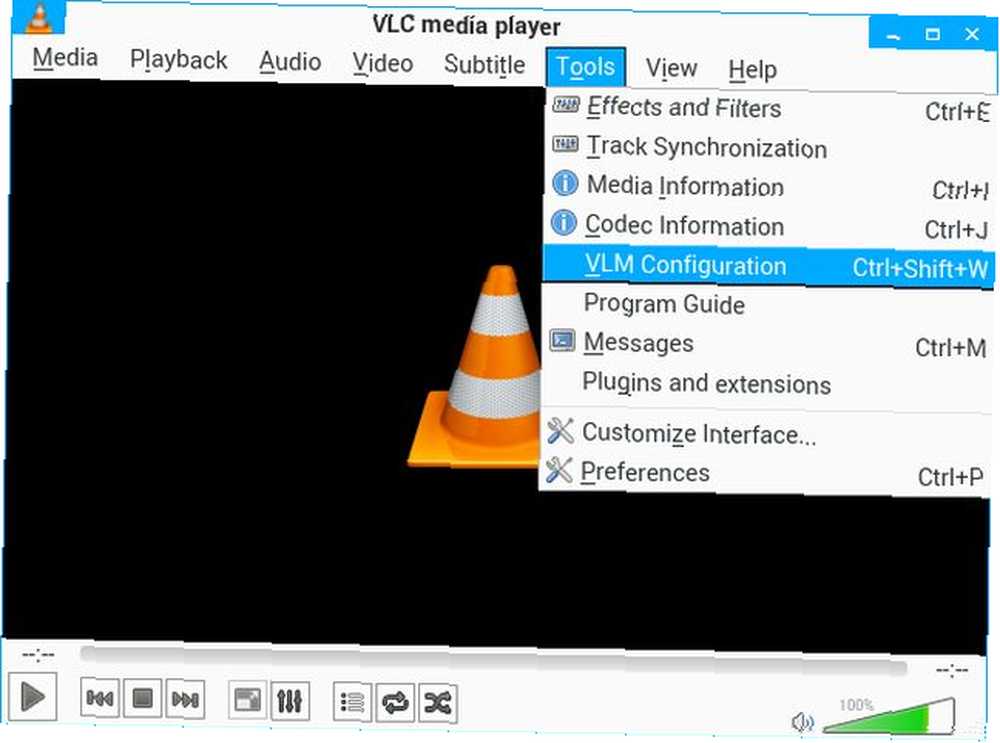
Narzędzie VLM Configurator, które tutaj widzisz, sprawia, że przesyłanie zawartości jest naprawdę proste. Wszystko, co musisz zrobić, to dodać “Wkład” media (na przykład pliki wideo MP4 lub pliki audio MP3) i dodaj je do listy Media Manager o określonej nazwie.
Nazwa, którą nadajesz tym strumieniom, jest ważna, ponieważ w ten sposób będziesz identyfikować strumień podczas konfigurowania klientów, więc rejestruj wybrane nazwiska (i nie uwzględniaj spacji podczas ich tworzenia!)
Dodawanie multimediów do biblioteki przesyłania strumieniowego
Więc najpierw wybierz Wideo na żądanie (VOD) z pierwszej listy rozwijanej. Następnie przypisz temu strumieniowi wideo lub audio prostą nazwę.
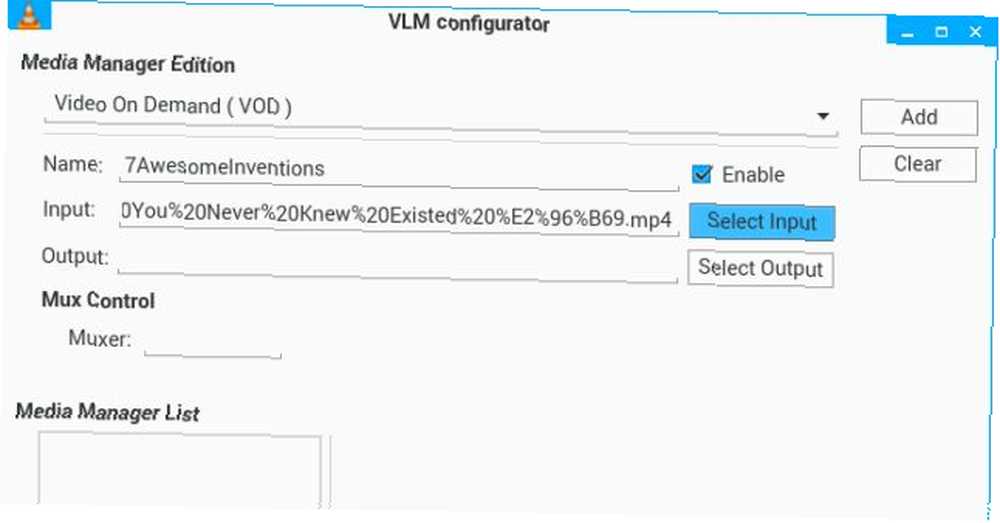
Na koniec kliknij Wkład i wybierz plik multimedialny, który chcesz przesyłać strumieniowo. Pozostaw pola Output i Muxer puste.
Kliknij Dodaj, a zobaczysz strumień z przypisaną nazwą na liście Menedżera multimediów.
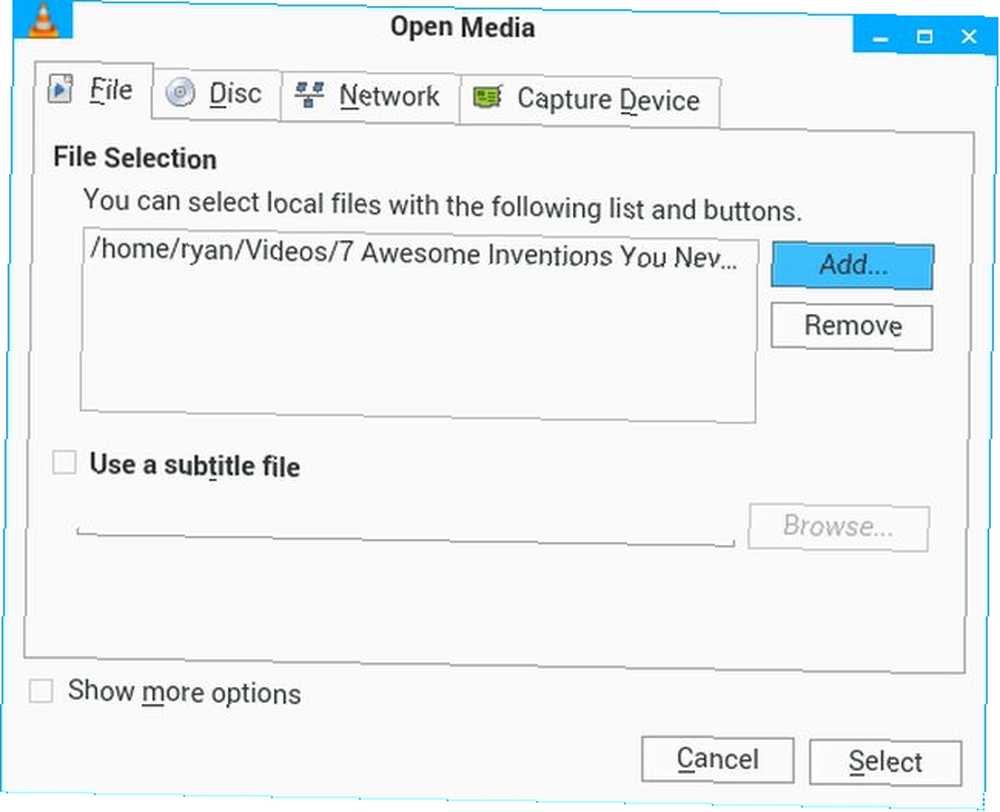
Po zakończeniu dodawania ich wszystkich, powinieneś mieć listę mediów, jak pokazano tutaj (zignoruj elementy Bcast - bałaganiłem! Wszystkie powinny być VOD).
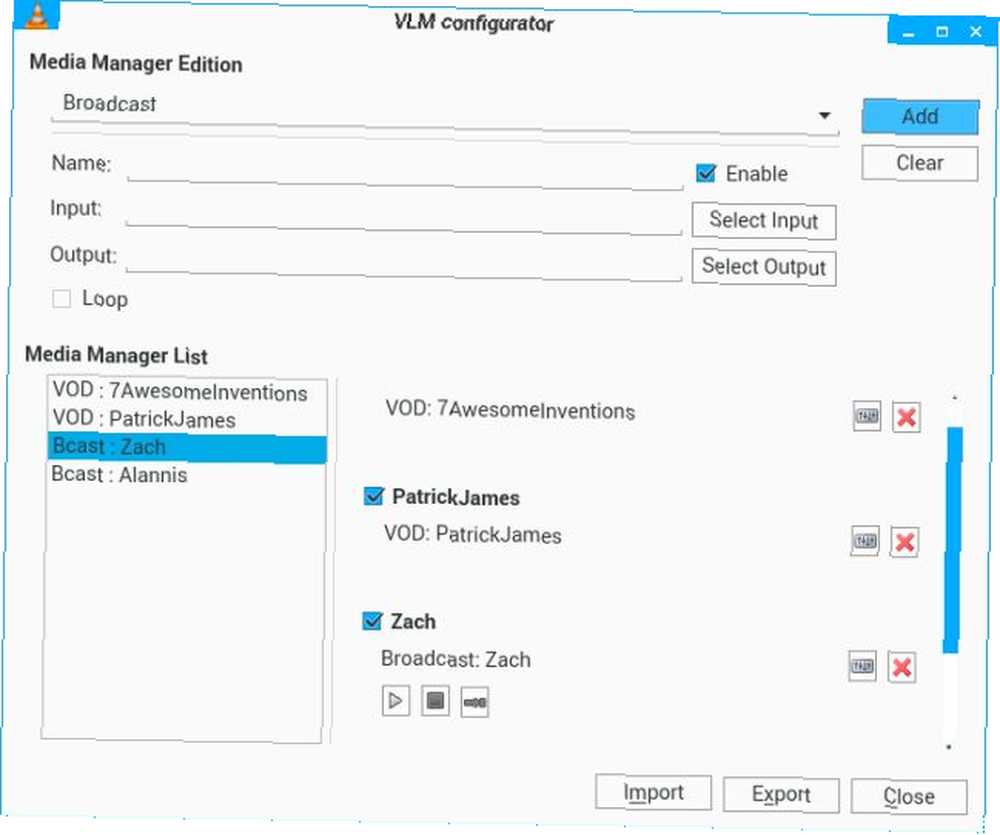
Chodzi tutaj o zbudowanie obszernej biblioteki treści. Mogą to być pliki wideo pobrane z Internetu. Moje 3 ulubione i najłatwiejsze sposoby pobierania filmów z Internetu. Moje 3 ulubione i najłatwiejsze sposoby pobierania filmów z Internetu. Wygląda na to, że każdego roku pojawia się obiecująca nowa usługa wideo (ostatnio: być może Vevo) i kolejna uderza w pył (ostatnio MegaUpload / MegaVideo). W miarę utrzymywania się trendu, my, ćpunowie, musimy się dostosować. Mówiliśmy o…, twoich filmach DVD, które zapisałeś na dysku CDBurnerXP - świetne narzędzie do nagrywania płyt CD DVD, Blu-Rays i ISO [Windows] CDBurnerXP - wspaniałe narzędzie do nagrywania płyt CD DVD, Blu-Rays i ISO [Windows] Dyski optyczne nie są wieczne, ale chociaż tracą na znaczeniu, dyski DVD i Blu-Ray są nadal doskonałym medium do tworzenia długoterminowych kopii zapasowych, pod warunkiem, że przechowujesz je we właściwy sposób i nie używasz ich jako ... inny plik wideo lub audio w dowolnym formacie obsługiwanym przez VLC (przy okazji, jest to DUŻO).
Po zakończeniu konfigurowania biblioteki multimediów nadszedł czas na eksport konfiguracji VLM do pliku. Umożliwi to uruchomienie usługi przesyłania strumieniowego w poniższych krokach - plik .VLM musi istnieć.
Kliknij Eksport, i nadaj eksportowanemu plikowi nazwę, którą zapamiętasz. Zapisz go w dowolnym katalogu, ale polecam coś łatwego do zapamiętania “Wideo” lub “Dokumenty”.
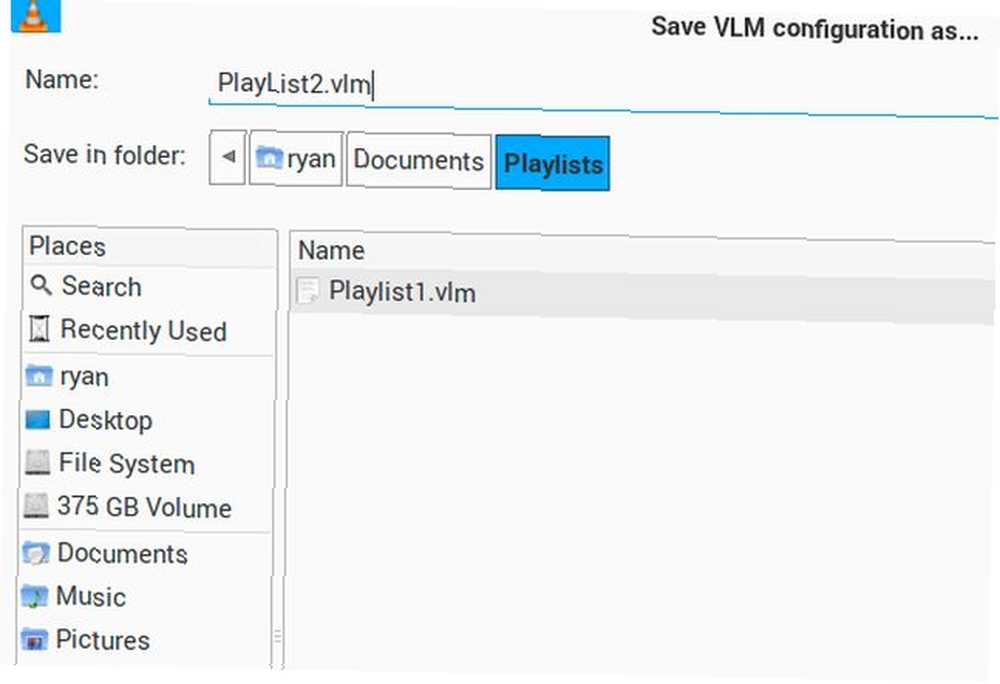
Wierzcie lub nie, to wszystko, co trzeba skonfigurować w GUI VLC.
Nie musisz się martwić kliknięciem “Strumień” dla każdego pliku, który chcesz przesyłać strumieniowo, ponieważ w poniższych poleceniach uruchomisz wszystkie pliki multimedialne skonfigurowane w VLM na raz, oszczędzając mnóstwo czasu.
Uruchomienie VLC Video na żądanie
Teraz przechodzimy do dobrej części. The “Wideo na żądanie” strumienie, które właśnie skonfigurowałeś w menedżerze wideo, pozwolą każdemu komputerowi połączyć się z dowolnym z dostępnych strumieni w dowolnym momencie.
Ale najpierw musisz uruchomić wszystkie te strumienie. Otwórz okno poleceń, wpisując Ctrl-Alt-T.
Uruchom VLC za pomocą następującego wiersza polecenia. Wpisz go bardzo, bardzo ostrożnie, aby każda spacja i każda kreska zostały dokładnie skopiowane.
vlc -vvv - kolor -I telnet - hasło-telnet - rtsp-host 0.0.0.0 - rtsp-port 5554Zamień na wybrane przez siebie hasło (dla połączenia telnet, którego będziesz używać poniżej).
Spowoduje to przewinięcie całej wiązki tekstu w oknie poleceń. I nie przejmuj się zbytnio żadnymi błędami (może to oznaczać, że kliknąłeś niektóre ustawienia w VLC, które nie całkiem działają - ważne elementy są poprawnie skonfigurowane przez polecenie, które właśnie uruchomiłeś.
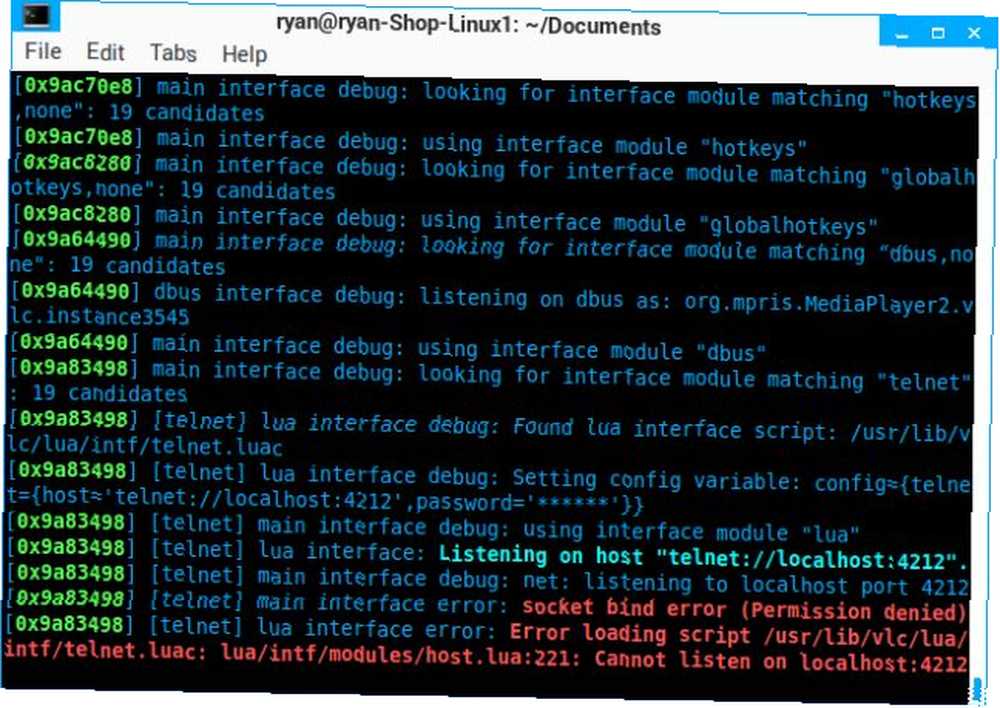
To polecenie włącza telnet, ale teraz musisz załadować właśnie utworzony plik konfiguracyjny VLM, aby poprawnie uruchomić strumieniowanie sieciowe wszystkich plików multimedialnych.
Otwórz nowe okno terminala za pomocą Ctrl-Alt-T, i przejdź do folderu, w którym przechowywane są twoje pliki multimedialne (w moim przypadku był to mój folder Dokumenty). Tam połącz się z nowo utworzonym serwerem telnet na porcie 4212 (domyślnie telnet) za pomocą polecenia:
telnet localhost 4212Wpisz hasło utworzone powyżej, aby się zalogować.
Następnie wpisz:
ładować .vlmZamień na nazwę wyeksportowanego pliku VLM utworzonego powyżej podczas eksportowania listy plików multimedialnych. W moim przypadku był to PlayList2.vlm (pamiętaj, że jest to Linux, więc rozróżniana jest wielkość liter).
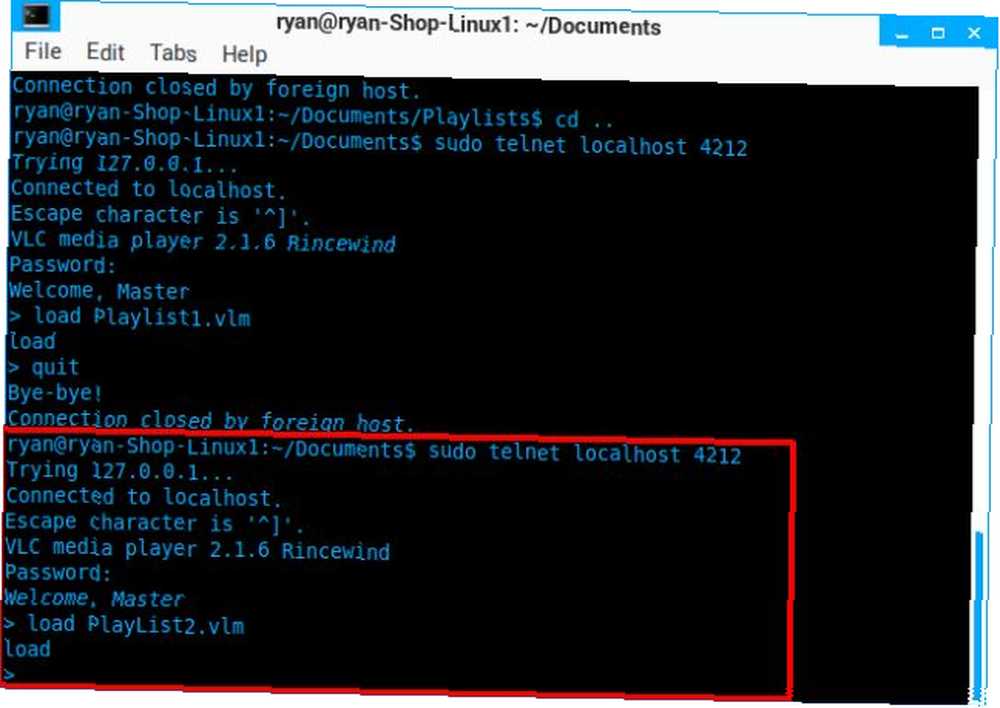
Powinieneś zobaczyć odpowiedź “obciążenie”.
To wszystko, Twój serwer multimediów jest teraz w pełni skonfigurowany z całą listą załadowanych plików multimedialnych, teraz dostępnych do przesyłania strumieniowego za pomocą dowolnego klienta w tej samej sieci.
Przyjrzyjmy się, jak skonfigurujesz je za pierwszym razem.
Konfigurowanie klientów przesyłania strumieniowego VLC
Na każdym kliencie, niezależnie od tego, czy jest to komputer z systemem Windows, Mac, Linux, czy nawet urządzenie mobilne, otworzysz strumienie z nowego serwera przesyłania strumieniowego VLC w ten sam sposób.
Wystarczy jednorazowo zbudować bibliotekę kliencką dostępnych multimediów. Następnie GUI utrzymuje bibliotekę wszystkich z nich i możesz je oglądać w dowolnym momencie.
Najpierw otwórz GUI VLC na urządzeniu klienckim. Następnie kliknij Głoska bezdźwięczna w menu i wybierz Otwórz strumień sieci…
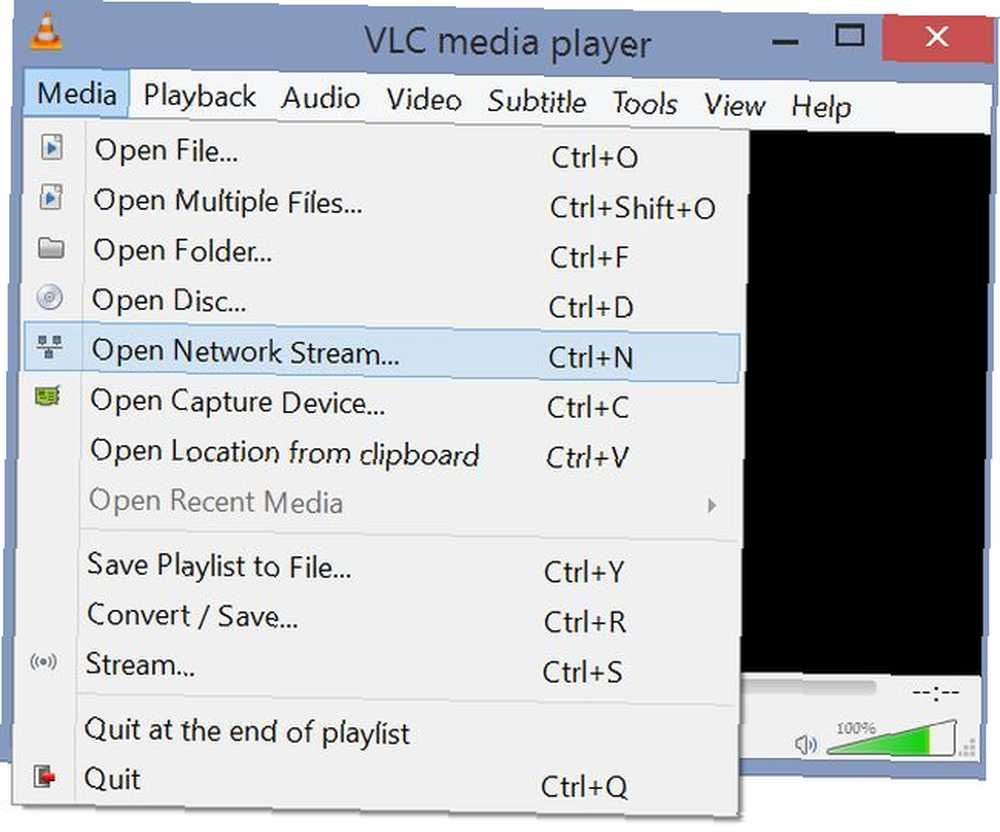
W oknie Open Media wypełnij pole Wprowadź adres URL sieci z adresem IP serwera, w tym portem 5554, i poprzedzony “rtsp: //”.
Zakończ ciąg kolejnym ukośnikiem i nazwą nośnika (nazwą, którą nadałeś podczas tworzenia listy przesyłania strumieniowego multimediów powyżej). Na przykład dla teledysku Patricka Jamesa, do którego dodałem strumień, mój ciąg wyglądałby tak:
rtsp: //192.168.1.22: 5554 / PatrickJames… Gdzie była nazwa przekazanych przeze mnie mediów “PatrickJames”.
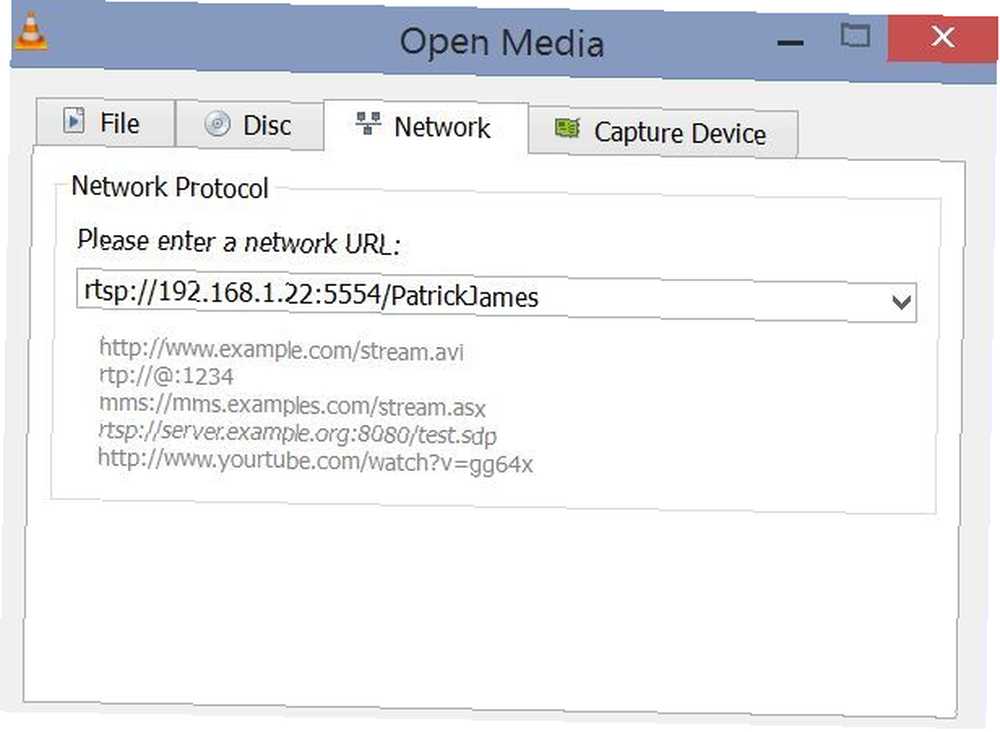
Jeśli nie znasz adresu IP swojego serwera, wróć do komputera z systemem Linux, otwórz wiersz polecenia (Ctrl-Alt-T) i wpisz “ifconfig”. To zapewni aktualny adres IP.
Jeśli twój serwer Linux nie jest jeszcze statyczny, możesz rozważyć przypisanie statycznego adresu IP. Lub, jeśli jest to trochę zbyt skomplikowane, po prostu użyj DynDNS, tak jak Justin łączy się z komputerami domowymi z dowolnego miejsca za pomocą DynDNS Połącz się z komputerami domowymi z dowolnego miejsca za pomocą DynDNS - jest to bardzo inteligentne, proste rozwiązanie, które pozwala nawet strumieniować media poza własną siecią domową.
Spowoduje to natychmiastowe uruchomienie strumienia wideo lub audio. Aby dodać więcej strumieni do biblioteki, po prostu wróć do GUI VNC, otwórz inny strumień i wpisz ten sam adres URL z nową nazwą multimediów na końcu. Powtarzaj, aż załadujesz je wszystkie do biblioteki tego klienta.
Aby wyświetlić bibliotekę, wystarczy kliknąć menu na pasku nawigacyjnym w dolnej części okna odtwarzacza wideo, a panel nawigacyjny otworzy się po lewej stronie. The “Lista odtwarzania” pokaże wszystkie filmy załadowane do transmisji.
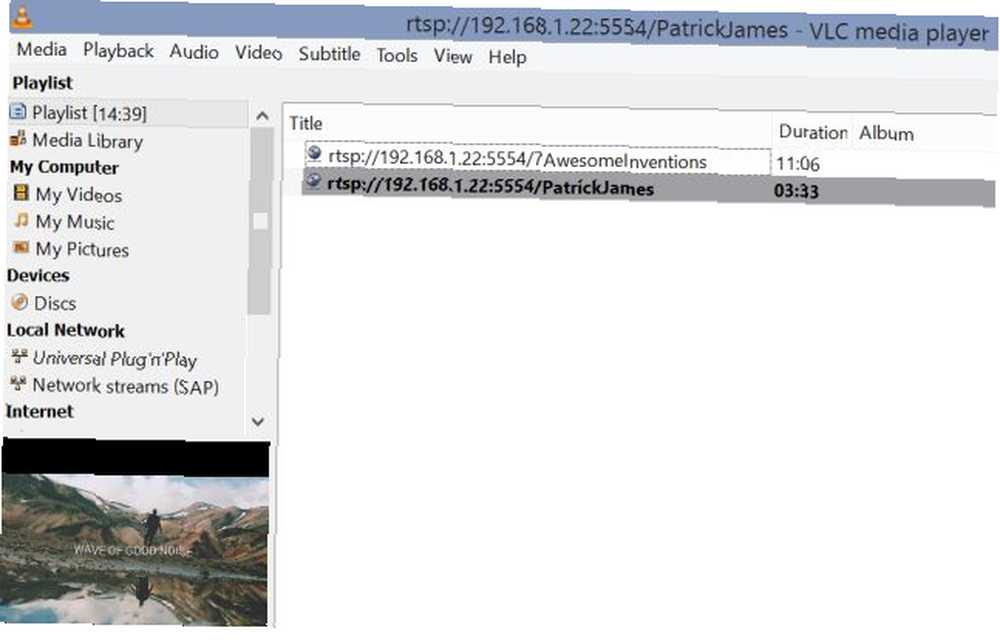
Jak widać, odtwarzacz VLC wygląda niesamowicie, a wiele urządzeń do strumieniowego przesyłania multimediów. Pudełka TV z Androidem: co to są i co mogą zrobić? Android TV Boxy: czym są i co mogą zrobić? Czy Android TV jest lepszy od telewizji satelitarnej, naziemnej czy kablowej? Oto, co musisz wiedzieć o urządzeniach z Android TV. , z których wiele omówiliśmy już tutaj Jak przesyłać strumieniowo multimedia z komputera do odtwarzacza Sony Media Jak przesyłać strumieniowo pliki z komputera do odtwarzacza Sony Ile maniaków potrzeba, aby przesyłać strumieniowo wideo z komputera do telewizora przez sieć bezprzewodową ? w MakeUseOf, używane obecnie do oglądania treści internetowych na telewizorze, zwykle zawierają również opcję przesyłania strumieniowego VLC. Po prostu użyj tego samego adresu URL i możesz zacząć.
Oto zawartość mojego serwera przesyłania strumieniowego VLC dla systemu Linux, odtwarzanego na moim Androidzie za pomocą VLC na Androida.
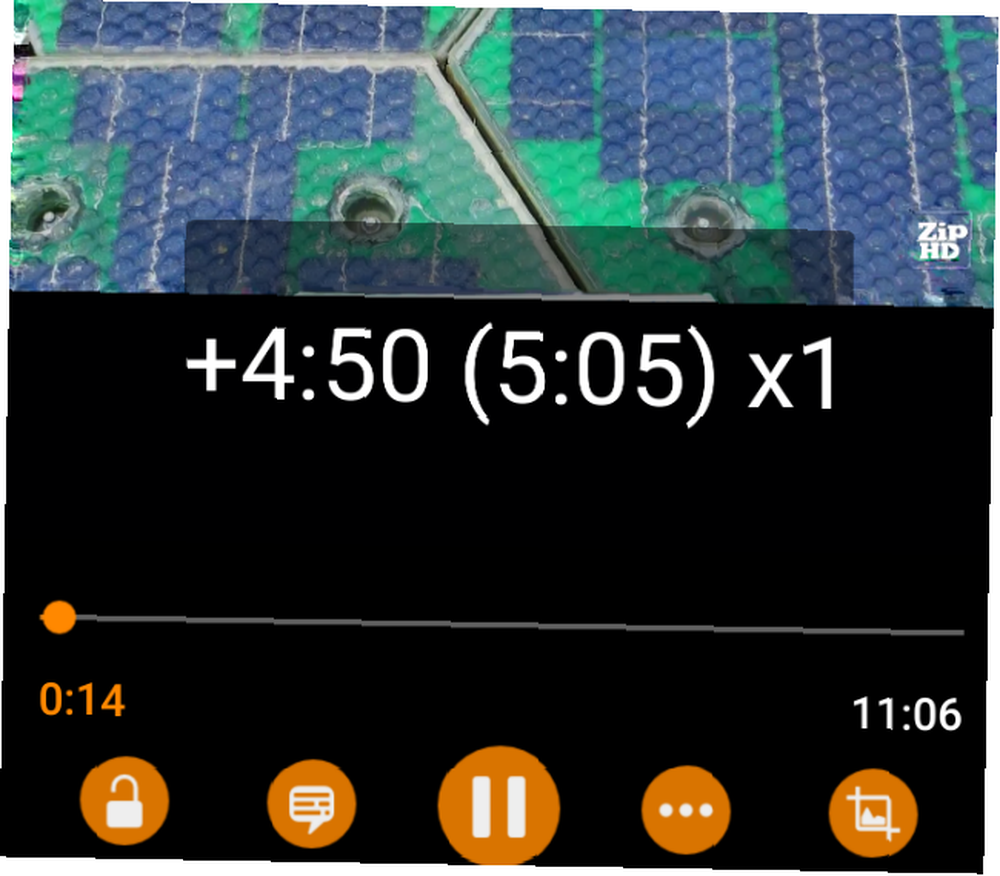
Ponieważ VLC jest tak powszechne na różnych urządzeniach, na pewno będziesz mieć dostęp do rosnącej biblioteki multimediów bez względu na to, jakiego urządzenia używasz i z dowolnego miejsca.
Istnieje wiele rozwiązań dla centrów multimedialnych, takich jak Plex Twój przewodnik po Plex - Niesamowite centrum multimedialne Twój przewodnik po Plex - Niesamowite centrum medialne Jeśli masz wiele lokalnie zapisanych filmów i programów telewizyjnych, musisz zainstalować Plex. Jest to jedyny poradnik na temat rozpoczynania pracy z Plex, który musisz przeczytać. a nawet twój PS3 Stream i transkoduj media na dowolne urządzenie z PS3 Media Server Stream i transkoduj media na dowolne urządzenie z PS3 Media Server Jeśli skonfigurowałeś i przetestowałeś jeden serwer mediów, prawdopodobnie masz wrażenie, że wypróbowałeś je wszystkie. Właśnie dlatego kopię się za to, że nie wypróbowałem wcześniej PS3 Media Server. . Ale niewiele z nich ma tak potężne rozwiązanie oparte na poleceniach, które pozwala przesyłać strumieniowo wszystkie osobiste, lokalnie zapisane multimedia w tak niewielu prostych krokach.
Czy korzystasz z VLC do przesyłania strumieniowego? Jakie funkcje VLC najbardziej lubisz? Podziel się swoimi doświadczeniami i opiniami w sekcji komentarzy poniżej. Omówmy media strumieniowe w sieciach lokalnych!











